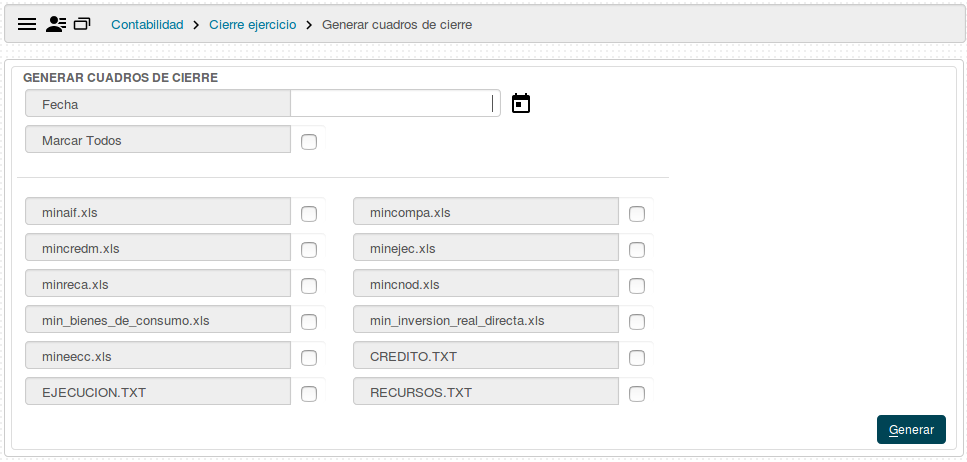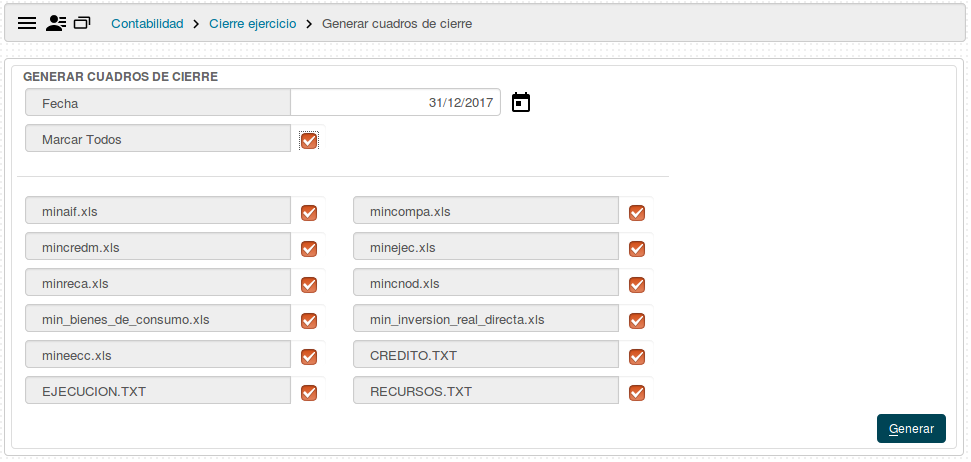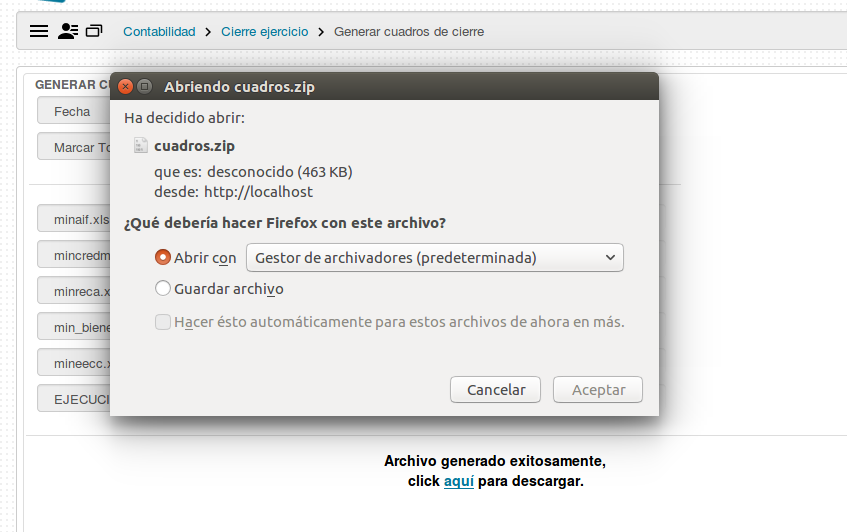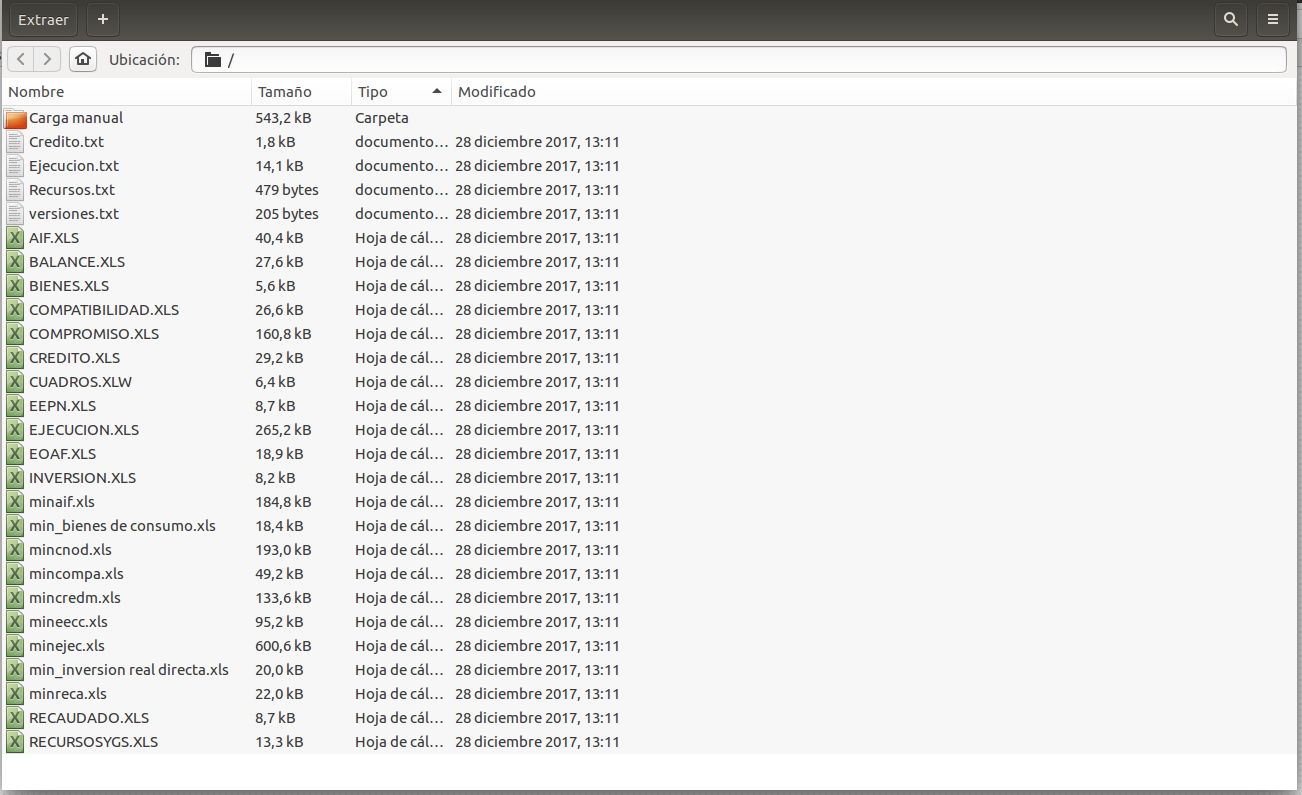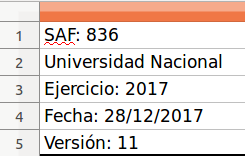SIU-Pilaga/version3.15.0/documentacion de las operaciones/contabilidad/cierre ejercicio/generar cuadros de cierre
Generación de Cuadros de Cierre de Ejercicio
Opción de Menú: Contabilidad \ Cierre de ejercicio \ Generar cuadros de cierre
Objetivo: poder obtener de manera conjunta o individual los cuadros:
- MIN AIF: Cuenta Ahorro, Inversión, Financiamiento
- MIN CREDM: Estado de composición del Crédito de cierre por objeto del gasto, fuente de financiamiento y función.
- MIN BIENES DE CONSUMO: Detalle de gastos corrientes, “Bienes de Consumo”.
- MIN EECC: Balance general
- MIN COMPRA: Compatibilidad de Estados Contables
- MIN CNOD: Estado de Ejecución Presupuestaria de Gastos por Inciso, fuente de financiamiento y función compromisos no devengados
- MIN INVERSIÓN REAL DIRECTA: Detalles de gasto de Capital,” Inversión Real directa”
- CRÉDITO:Estado de Composición de Crédito de Cierre por Objeto del Gasto, Fuente de Financiamiento y Función
- EJECUCIÓN: Estado de Ejecución Presupuestaria de Gastos por Inciso, Fuente de Financiamiento y Función
- RECURSOS: Estado de recursos y gastos
Advertencia: se sugiere ejecutar esta operación verificando previamente que no hay otros usuarios utilizando el sistema.
Generación de cuadros
En la primer pantalla se muestran las posibilidades a seleccionar para generar los cuadros.
Completamos la fecha y el check box de los cuadros que deseamos generar. Para continuar con el proceso presionamos ![]()
El proceso de generación de cuadros dura unos minutos, y varía dependiendo del volumen de transacciones que contiene la base de la Universidad. En esta etapa el sistema no indica mensaje de proceso ni cambia de pantalla hasta tanto se generen los cuadros, por lo que no se debe salir de la pantalla y aguardar el mensaje de Archivo generado exitosamente, click aquí para descargar.
Bajar el archivo cuadros.zip: al presionar aquí en el mensaje, el sistema permite Descargar y Guardar el archivo en el directorio que el usuario decida.
Es necesario descompactar y extraer los cuadros para poder trabajar en ellos.
Se sugiere revisar y realizar los controles de completitud de cuadros que considera la Universidad.
Para ello tener en cuenta que cada planilla Excel desde las celdas A1 hasta A5 contienen la siguiente información:
La versión es un “autonumérico” que se incrementa cada vez que se generan los cuadros.
Cada cuadro contiene la versión. Este control servirá para verificar que la versión “digital” que se entrega es la misma que la versión “impresa”.
IMPORTANTE: completar manualmente los cuadros que contiene el directorio “Carga Manual”: a. Cuadro06.xls b. Cuadro07.1.xls c. Cuadro 10.1.2.3 - Detalle Programas por Jurisdiccion Nacional.xls
Recomendaciones
- Ejecutar la operación de generar cuadros de cierre verificando previamente que no hay otros usuarios utilizando el sistema.
- Revisar y realizar los controles de completitud de cuadros que considere la Universidad.
- Para apertura de cuadros en OFFICE: existen configuraciones de Vista Protegida en Excel que pueden afectar la vinculación de los archivos, haciendo que no se actualicen datos. Para poder trabajar, es necesario modificar la configuración de vista protegida.
- Completar manualmente los cuadros que contiene el directorio “Carga Manual”.
- Comprimir los cuadros a enviar a SPU por ejemplo con nombre “cuadros.zip”.
- Verificar que la versión “digital” que se entrega es la misma que la versión “impresa”.